כיצד להתקין את נגן הפלאש של Adobe על קינדל פייר HD

Kindle Fire אינו תומך בנגן Flash של Adobe כברירת מחדל. אך ניתן לתקן זאת בקלות על ידי התקנת הגרסה המתאימה של פלאש לאנדרואיד, ושימוש בדפדפן אינטרנט תואם.
אדובי פלאש ואנדרואיד עברו דבר נהדרעד אמצע השנה שעברה כשגוגל החליטה שזה לא שווה את המאמץ לתמוך. אתה עדיין יכול להתקין פלאש ברוב מכשירי אנדרואיד, כולל הגרסה העליונה של אמזון שלו ב- Kindle Fire HD. כך תביא אותו לפעולה, ומה צריך כדי להשתמש בו בטאבלט של אמזון.
הערת העורך: מאמר זה נכתב באמצעות איטרציה של Kindle Fire HD בשנה שעברה. צעדים מסוימים עשויים להשתנות מעט אם יש לך את הדגם האחרון.
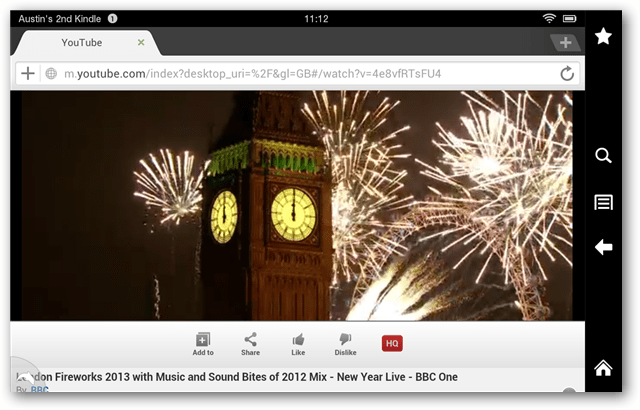
תנאים מוקדמים
- דפדפן אופרה מובייל או דולפין מותקנים(זמין בשוק Play של גוגל) או באמצעות קבצי ה- apk העצמאים שנמצאו בתחתית דף זה. לרוע המזל, אמזון חסמה את הופעת שני הדפדפנים בחנות האפליקציות שלה בעת השימוש ב- Kindle Fire - ככל הנראה מכיוון שהיא לא רוצה תחרות מיותרת לדפדפן המשי המובנה (שאינו תומך בפלאש.) נראה כי דולפין מציע תאימות טובה יותר עם פלאש.
- סייר הקבצים ES
כדי להתחיל, הורד את ה- 11.1.115.16-4.גרסת 0 של נגן הפלאש של Adobe apk ל- Kindle Fire HD שלך. אתה יכול לעשות זאת על ידי ביקור בקישור לעיל באמצעות דפדפן האינטרנט של Kindle שלך, או על ידי הורדתו תחילה למחשב שלך והעברתו לתיקיית ההורדה בכרטיס ה- SD הפנימי של Kindle שלך.
לאחר ההורדה, השתמש ב- Explorer Explorer כדי לפתוח את חבילת .apk ולהתקין את יישום נגן הפלאש.
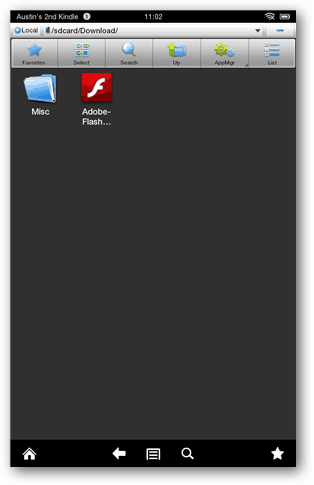
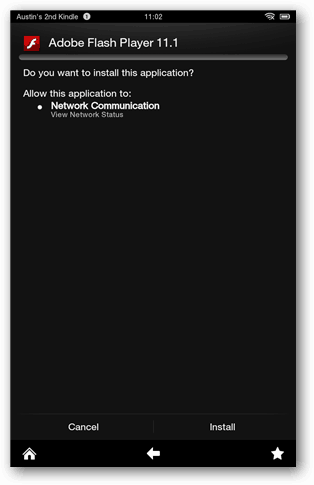
בשלב הבא כל שעליך לעשות הוא לפתוח את דפדפן האינטרנט שלך לפי בחירתך (אני ממליץ על דולפין) ולגלוש באינטרנט כפי שהיה בדרך כלל, למעט הפעם כל רכיבי הפלאש בדפים שבהם ביקרת אמורים לעבוד.
אם לא התקנת את חנות Google Play ב-במכשיר שלך, תוכל לתפוס את כל הדפדפנים על ידי התקנת חבילות ה- .apk הבאות. האזהרה היחידה היא שאם אין לך את חנות Google Play, לא תוכל לעדכן אותם אוטומטית.
הורד
- דפדפן דולפין
- אופרה מובייל
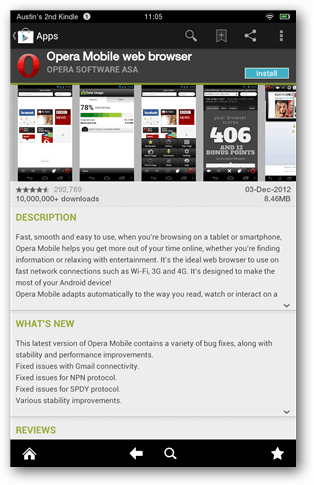
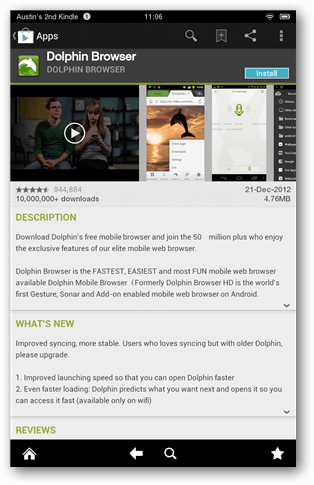










השאר תגובה